Thiết lập trang sản phẩm EGA Cake trên Sapo
1. Layout trang sản phẩm
Truy cập Admin > Thiết lập giao diện > Trang sản phẩm > Layout trang sản phẩm
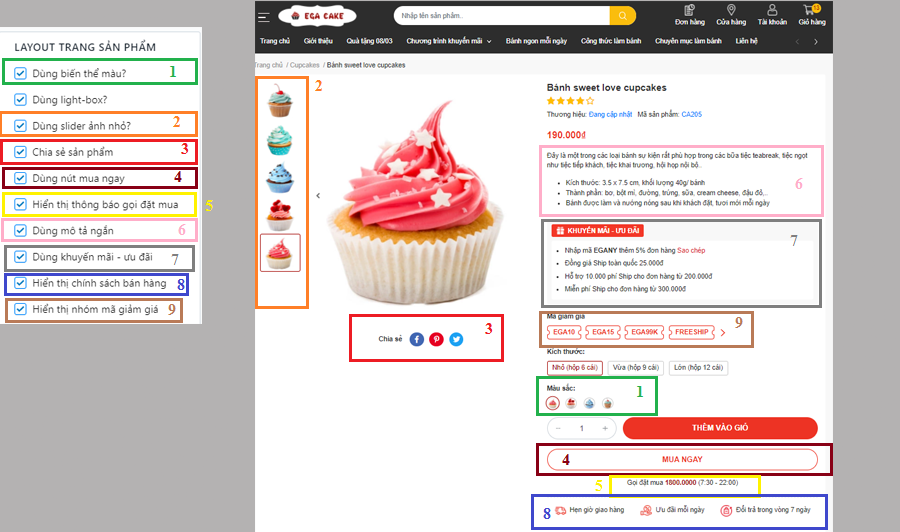
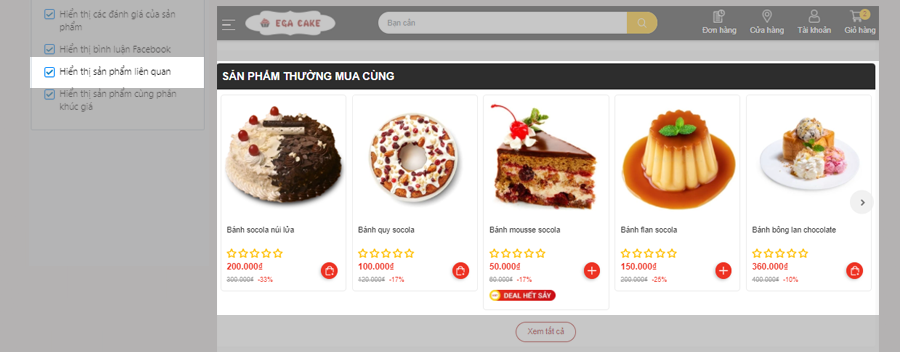
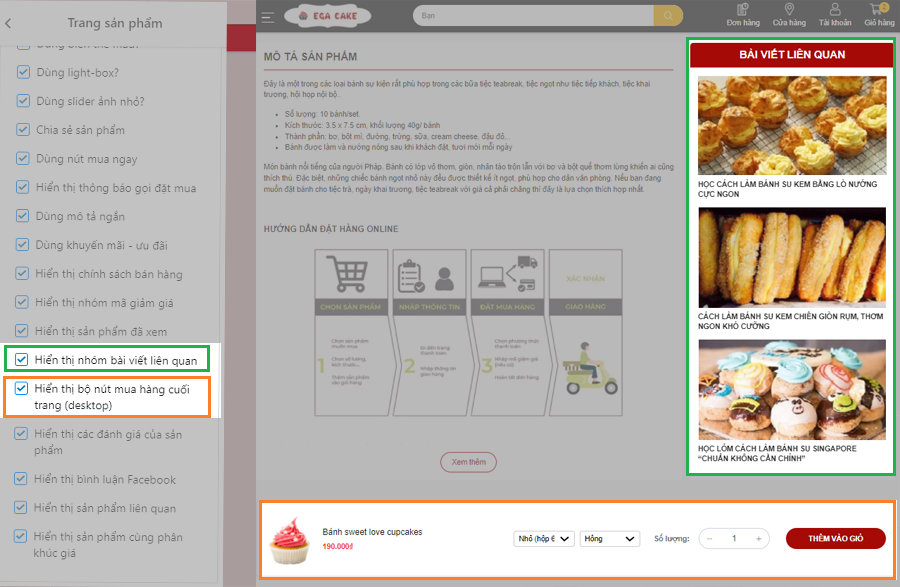
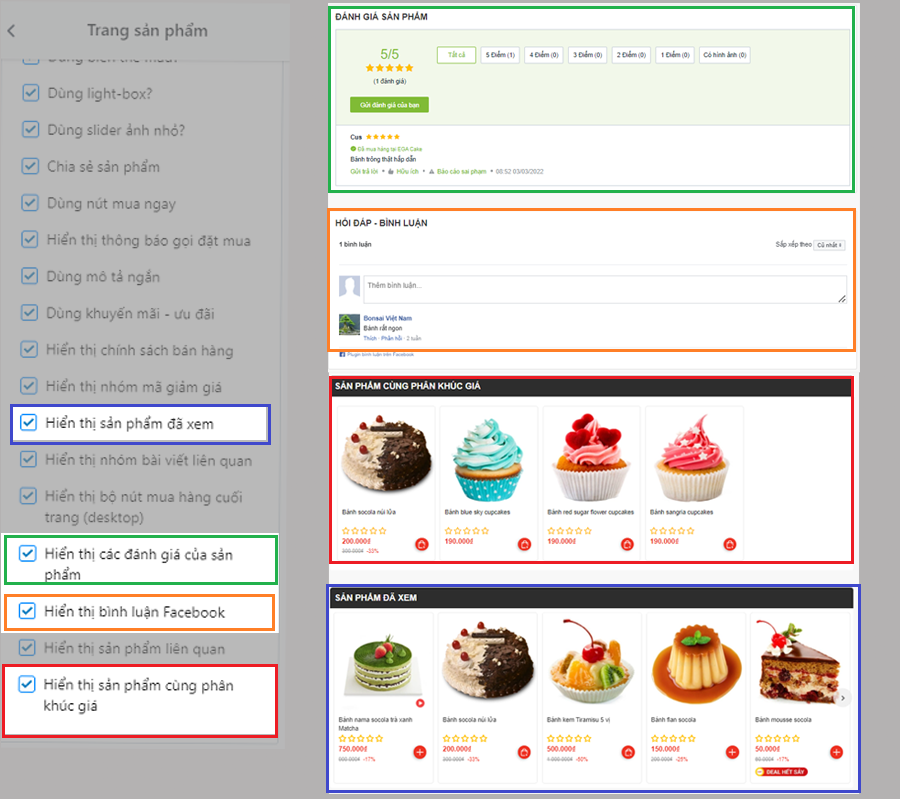
2. Video trong ảnh sản phẩm
Thiết lập Hiển thị / Ẩn video ở ảnh Sản phẩm
Truy cập Admin > Thiết lập giao diện > Trang sản phẩm > VIDEO TRONG ẢNH SẢN PHẨM
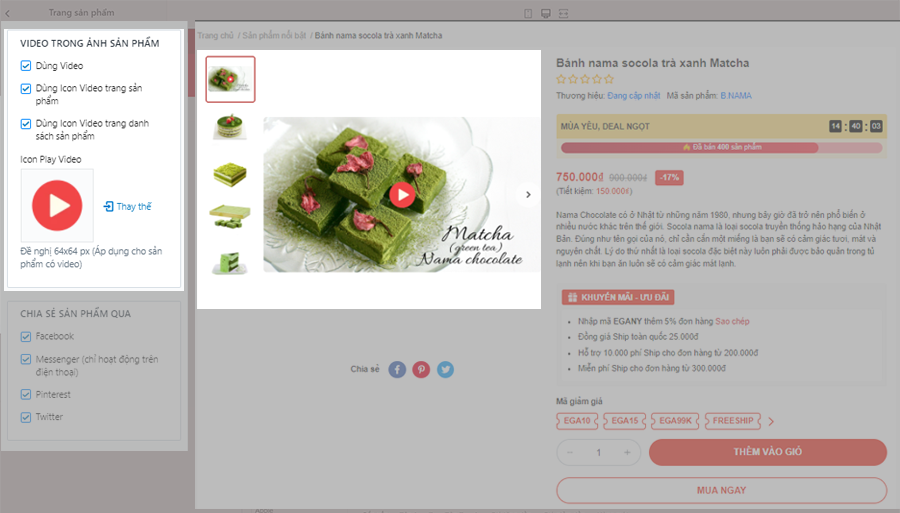
Thiết lập trong quản lý sản phẩm
Bắt buộc nhập đúng cú pháp hướng dẫn
Bước 1: Vào trang admin, chọn sản phẩm muốn hiển thị video
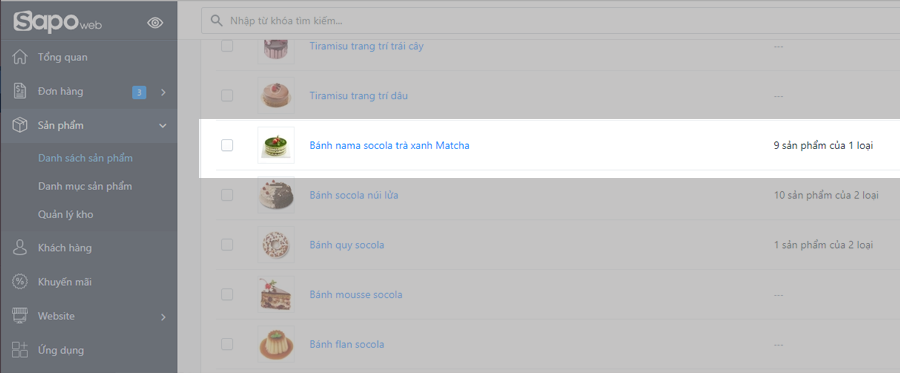
Bước 2: Thêm ảnh thumbnail video lên ảnh, tên ảnh đặt theo cú pháp: video-[tên-ảnh]
Ví dụ: video-iphone-xr
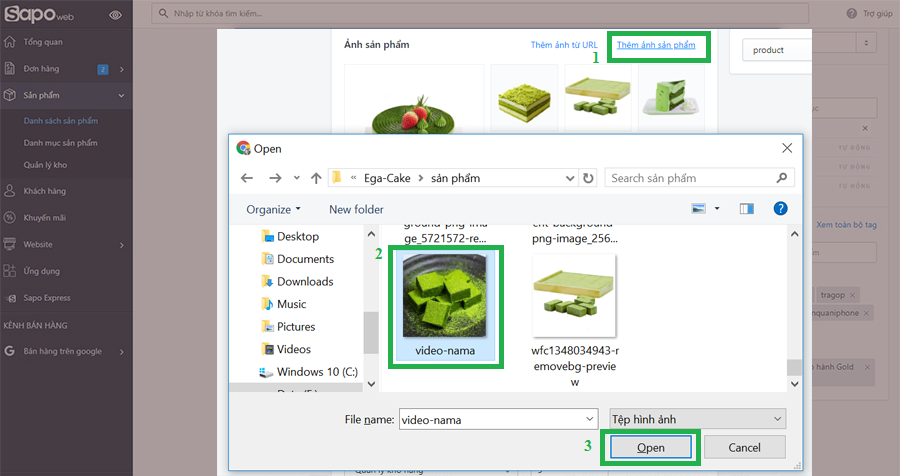
- Thứ tự xuất hiện của video tương ứng với vị trí ảnh thumbnail sản phẩm
- Nếu không upload ảnh thumb cho video, mặc định sẽ lấy từ thumbnail của video youtube và thứ tự của video sẽ xuất hiện đầu tiên ở slider ảnh sản phẩm
Bước 3: Sao chép (copy) mã video trong đường link youtube (Mã nằm sau dấu = trong link video youtube)
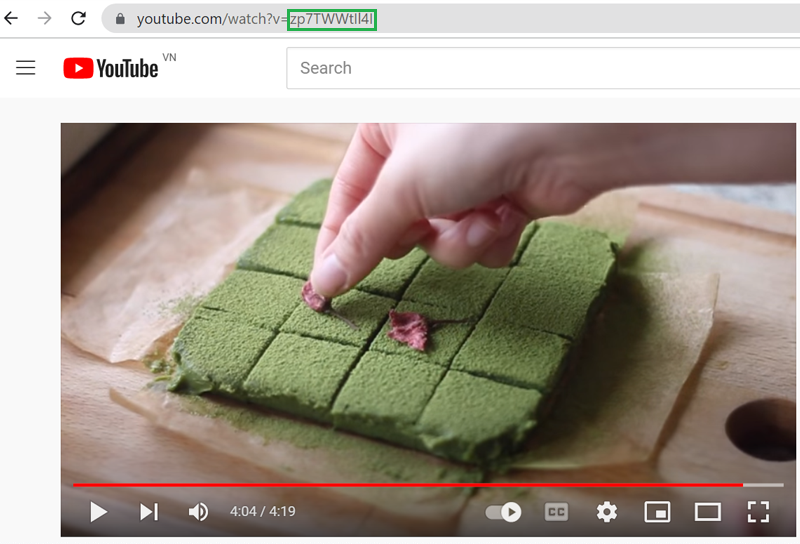
Bước 4: Thêm nhãn sản phẩm (tags) theo cú pháp: video_abc với abc là mã video vừa sao chép ở Bước 3
Ví dụ: video_zp7TWWtIl4I
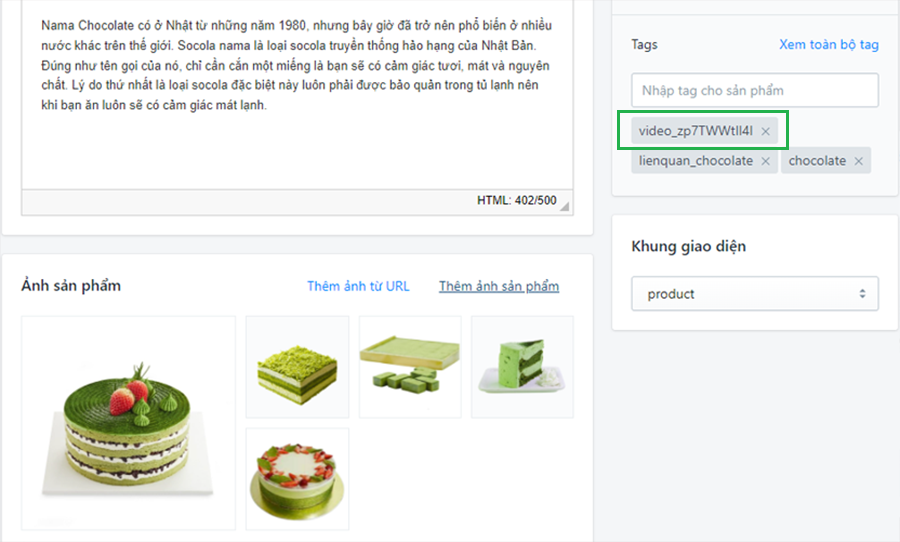
Kết quả:
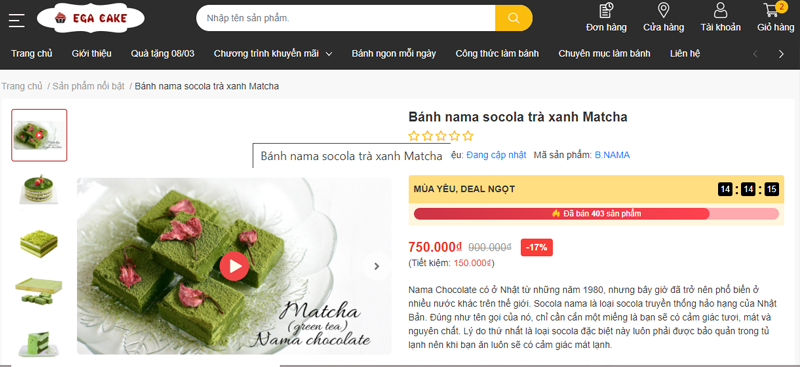
3. Chia sẻ sản phẩm lên mạng xã hội
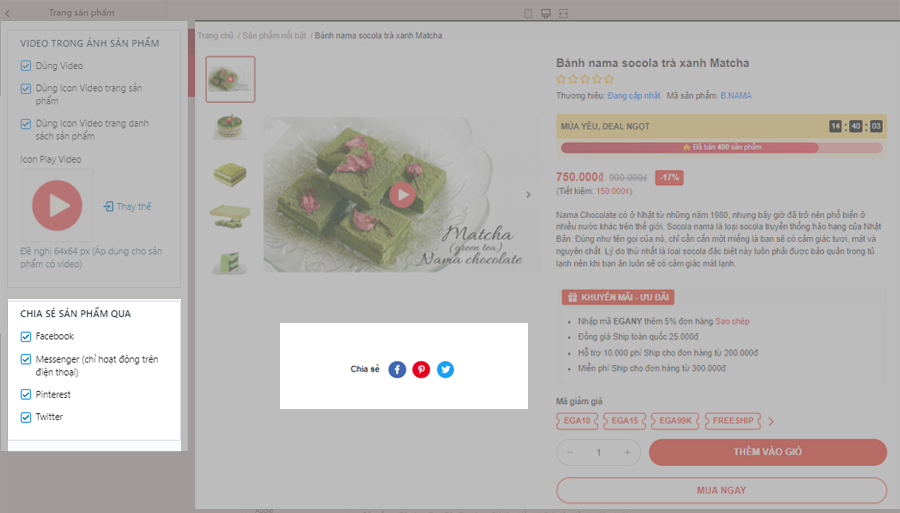
4. Khuyến mãi - Ưu đãi
Có 2 nơi để cài đặt Box KHUYẾN MÃI - ƯU ĐÃI này:
1 là Box riêng của từng sản phẩm:
Được thiết lập trong mô tả sản phẩm với tiêu đề KHUYẾN MÃI - ƯU ĐÃI định dạng Heading 6
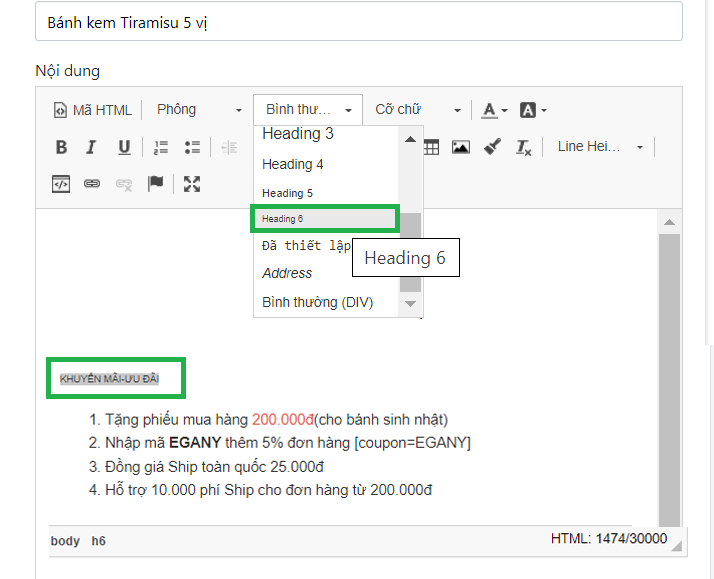
2 là Box chung cho mọi sản phẩm:
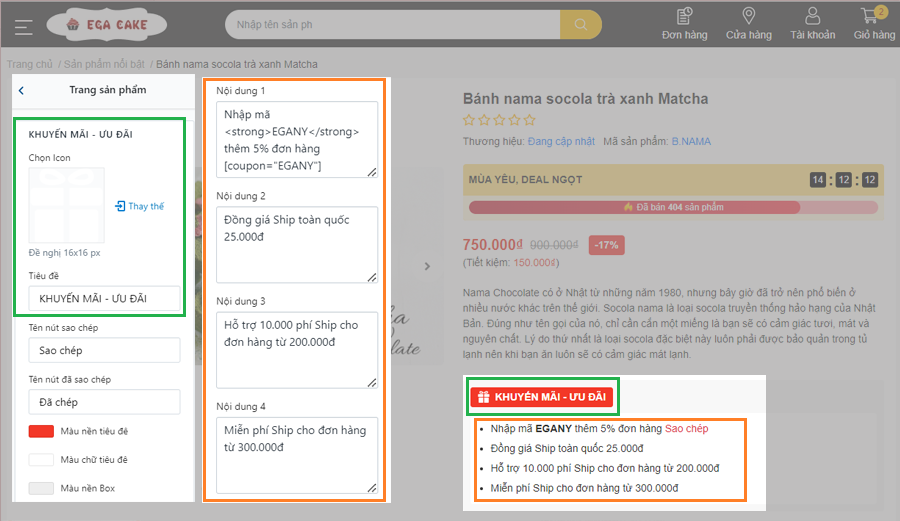
Nếu sản phẩm có Box khuyến mãi riêng thì hiển thị Box khuyến mãi riêng của sản phẩm
Nếu sản phẩm không có Box khuyến mãi riêng thì hiển thị Box khuyến mãi chung nếu được bật hiển thị
Còn lại không hiển thị
5. Nhóm nút mua hàng
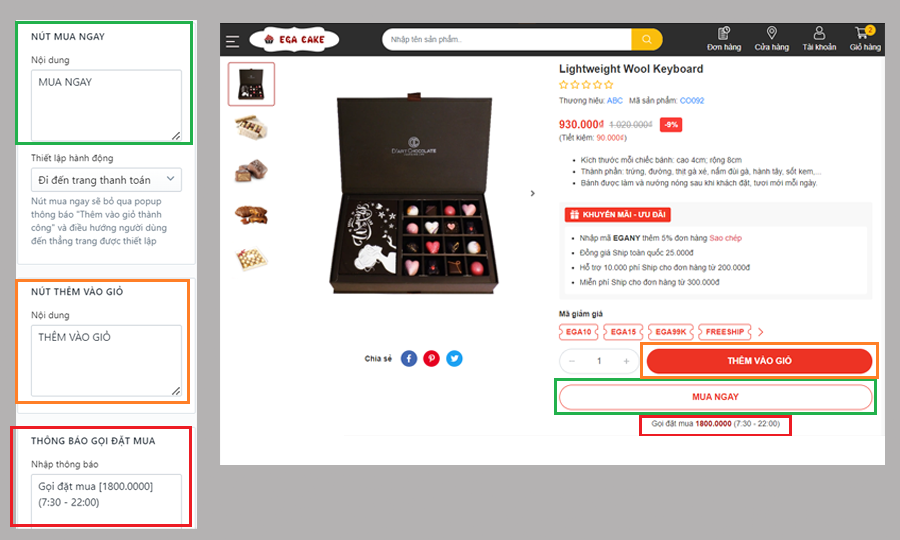
6. Chính sách bán hàng
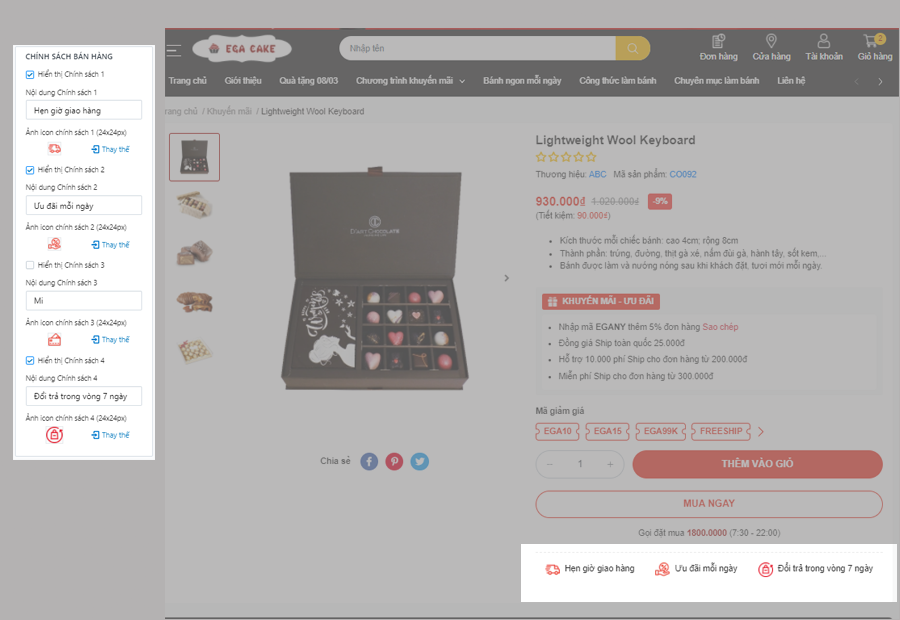
7. Sản phẩm liên quan
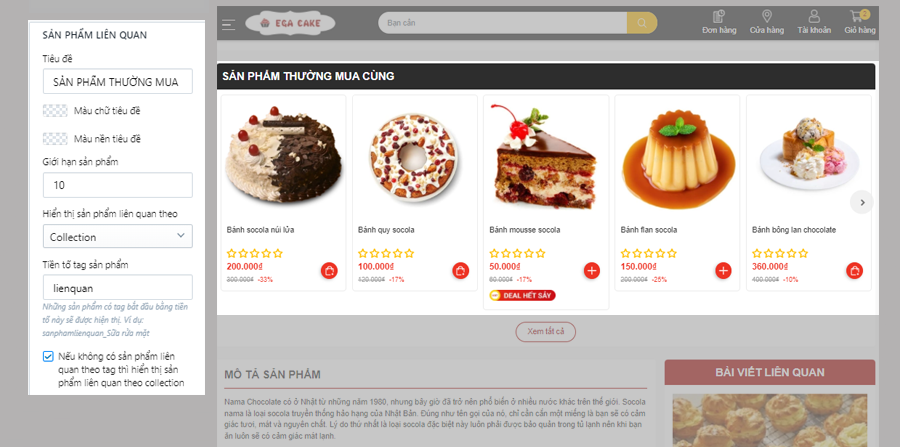
Các sản phẩm liên quan sẽ được hiển thị ở trang chi tiết sản phẩm. Điều này giúp tăng doanh số cho cửa hàng bởi vì khách xem được nhiều sản phẩm hơn. Sản phẩm được gợi ý theo danh mục (collection) hoặc theo thẻ (tag).
Sản phẩm liên quan theo Collection
Truy cập Admin > Thiết lập giao diện > Trang sản phẩm > SẢN PHẨM LIÊN QUAN > Chọn Hiển thị sản phẩm liên quan theo Collection
Hiển thị những sản phẩm có cùng Collection với sản phẩm đang xem
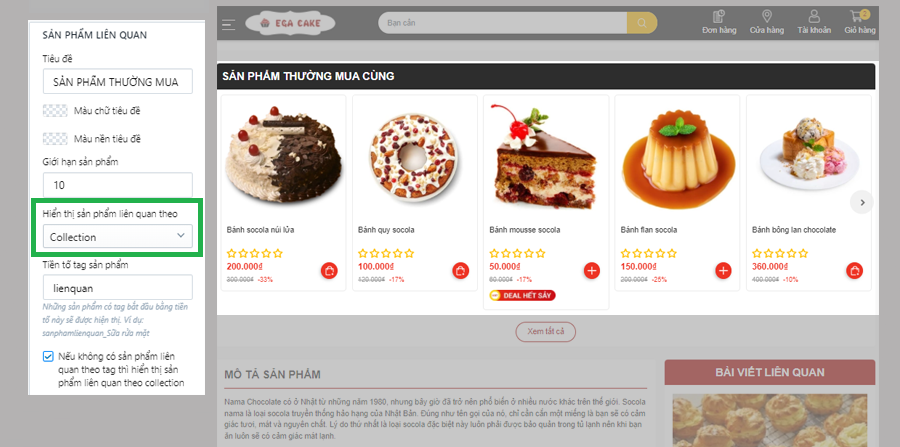
Sản phẩm liên quan theo Tag
Truy cập Admin > Thiết lập giao diện > Trang sản phẩm > SẢN PHẨM LIÊN QUAN > Chọn Hiển thị sản phẩm liên quan theo Tag
Thiết lập này chọn lọc sản phẩm liên quan theo tag nên nâng cao và linh hoạt hơn.
Các sản phẩm cùng tag liên quan sản phẩm hiện tại sẽ được lọc ra hiển thị tại đây nhanh chóng.
Ví dụ:
lienquan_socola
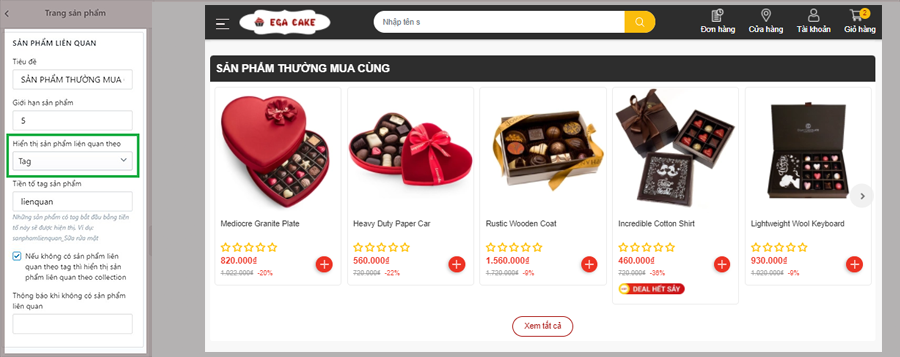
Bạn có thể tạo ra nhiều bộ tag bắt đầu bằng tiền tố được quy định trong thiết lập
Ví dụ: tiền tố là sanphamlienquan (hoặc đặt rút gọn là splq hay lienquan tùy ý)
sanphamlienquan_socola
sanphamlienquan_sinhnhat
...
splq_socola
splq_sinhnhat
...
lienquan_socola
lienquan_sinhnhat
...
Hướng dẫn nhập tag cho sản phẩm liên quan
Vào trang Admin > Danh sách sản phẩm > Chọn sản phẩm muốn thêm tag
Ở mục thêm Tags cho sản phẩm, bạn thêm tag phù hợp
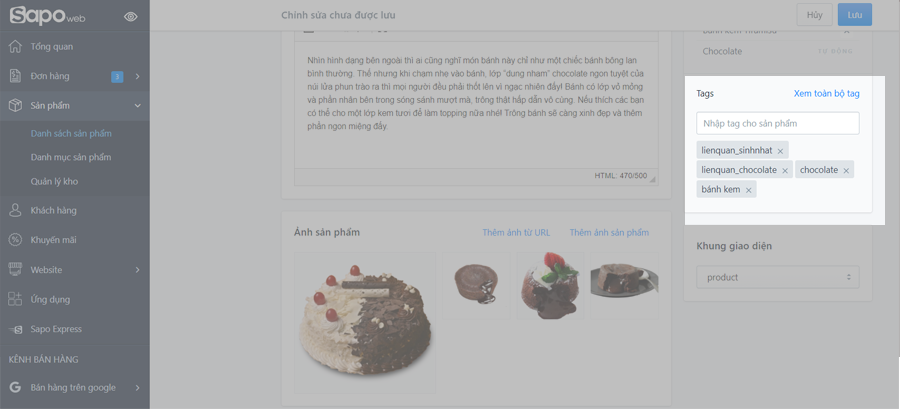
8. Sản phẩm cùng phân khúc giá
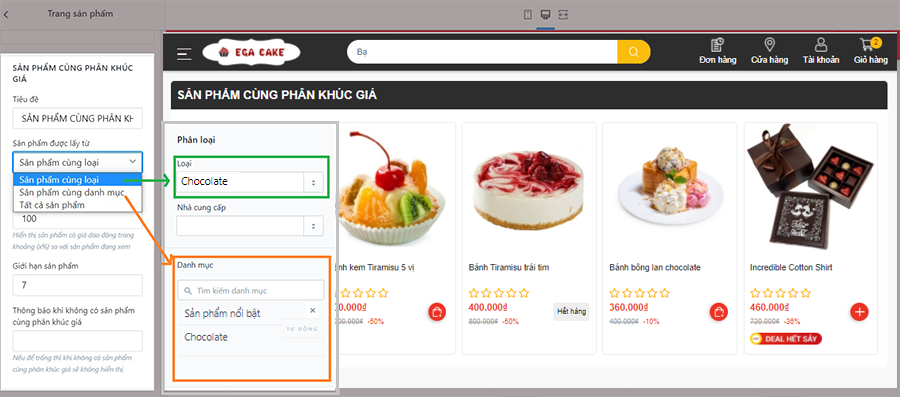
Sản phẩm cùng phân khúc giá được lấy từ đâu?
Gồm 3 lựa chọn:
- Sản phẩm cùng loại: Lấy tất cả sản phẩm có cùng thông tin loại với sản phẩm (Thông tin loại được cài đặt trong thông tin sản phẩm)
- Sản phẩm cùng danh mục: Lấy tất cả sản phẩm có cùng nhóm sản phẩm với sản phẩm
- Tất cả sản phẩm: Lấy tất cả mọi sản phẩm
Giao động mức giá được so với sản phẩm đang xem như thế nào?
Ví dụ giá sản phẩm đang xem là X. Ta cài đặt mức dao động là 30 (%) so với sản phẩm đang xem thì sản phẩm cùng phần khúc sẽ có giá từ X - 30%*X tới X + 30%*X
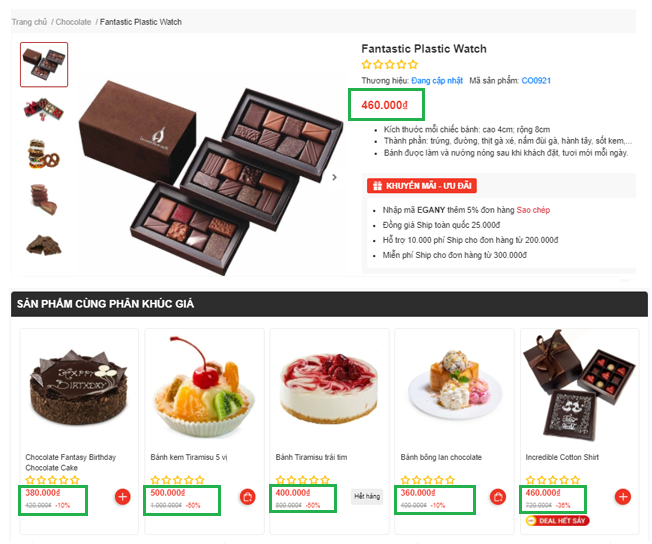
9. Biến thể màu
Truy cập Admin > Thiết lập giao diện > Trang sản phẩm > Biến thể màu
Nếu bạn có sử dụng biến thể màu cho sản phẩm, bạn có thể tuỳ chỉnh hiển thị cho các biến thể màu bằng màu sắc hay hình ảnh bằng các thiết lập dưới đây.
9.1 Ưu tiên hiển thị phiên bản màu sắc theo ảnh được tải lên theo quy ước tương ứng với mỗi màu
B1: Đặt tên ảnh muốn hiển thị cho biến thể màu theo cú pháp: color-ten-variant-mau-sac
Ví dụ:
Variant màu Trắng → tên file ảnh color-trang.png
Variant màu Đỏ → tên file ảnh color-do.jpg
Variant màu Xanh dương → tên file ảnh color-xanh-duong.jpg
Kiểu ảnh có thể sử dụng là .png hoặc .jpg
B2: Upload ảnh vào mục Hình Ảnh Sản Phẩm
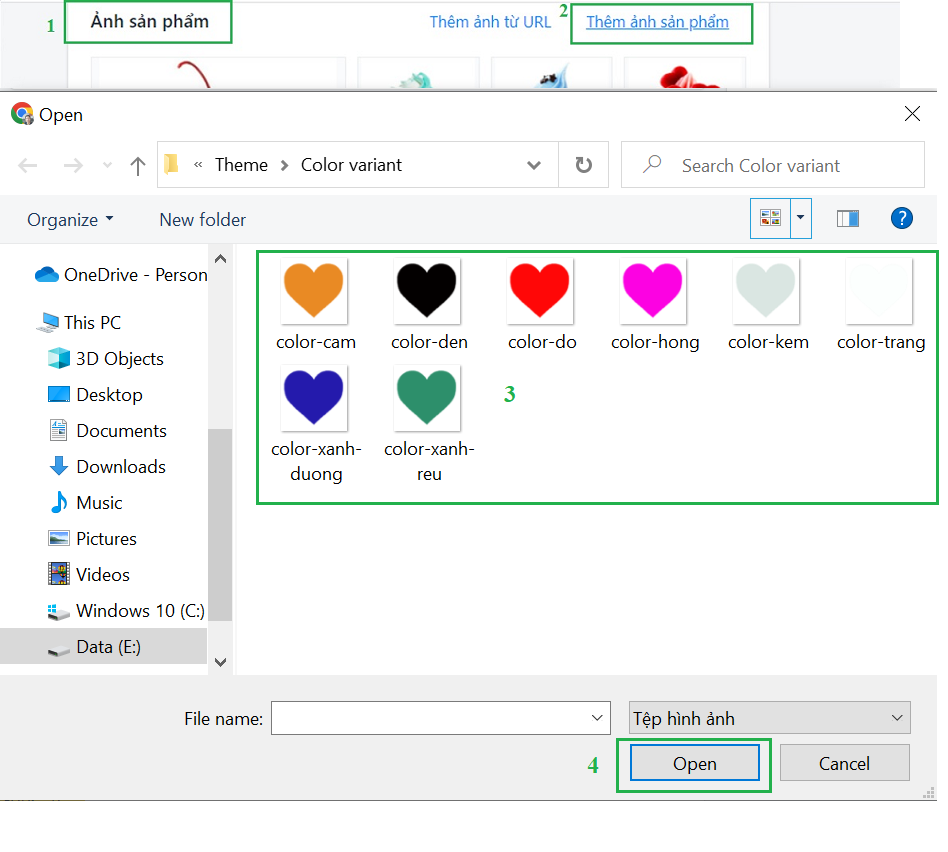
Upload ảnh cho variant màu hồng theo quy ước
B3: Chọn Ảnh sản phẩm (đặt tên theo quy ước)
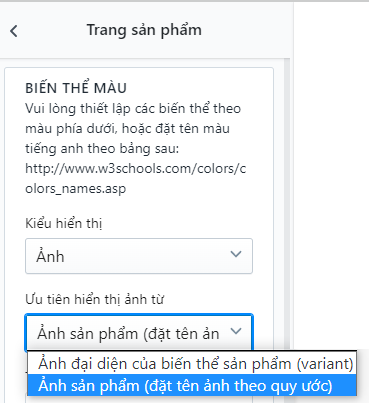
Chọn kiểu hiển thị từ ảnh upload theo quy ước
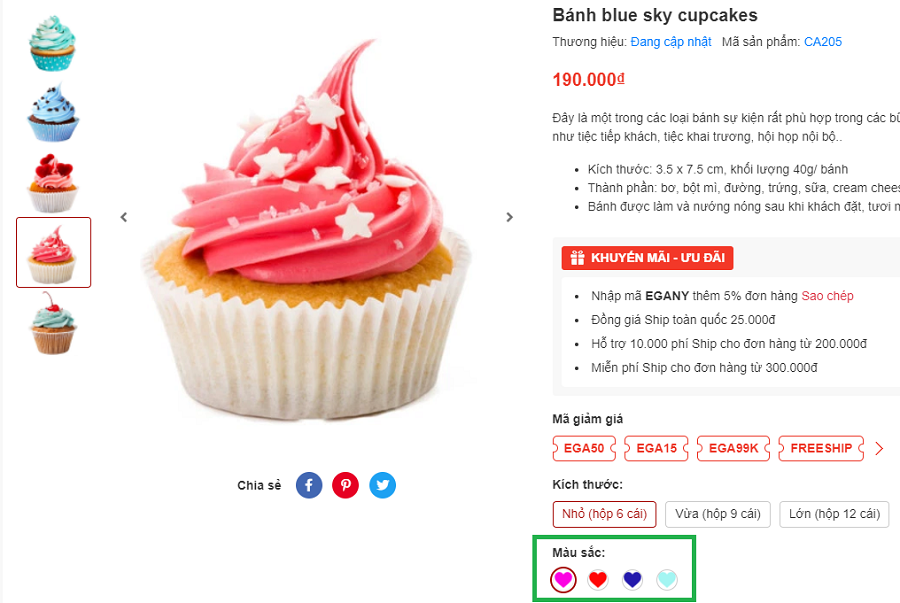
Hiển thị trên website
9.2 Ưu tiên hiển thị phiên bản màu sắc theo ảnh variant của sản phẩm
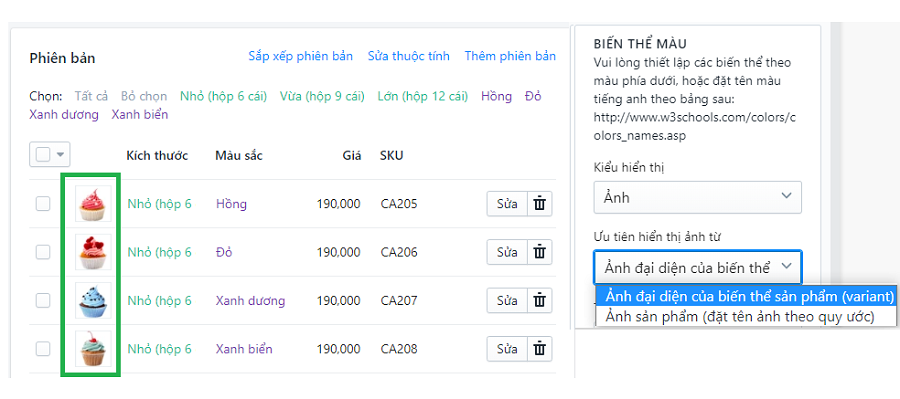
Chọn kiểu hiển thị từ ảnh đại diện variant
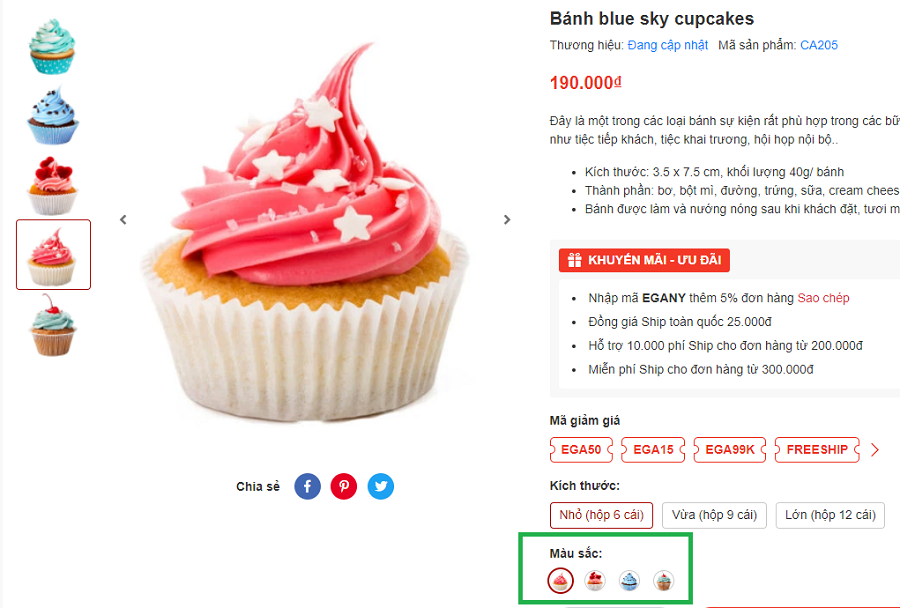
Hiển thị trên website
Nếu không có ảnh ưu tiên theo quy ước 9.1 hoặc 9.2 thì hiển thị như sau
9.3 Kiểu hiển thị là Mã màu
Hiển thị phiên bản màu sắc theo mã màu (mã hex) được thiết lập tương ứng với mỗi màu.
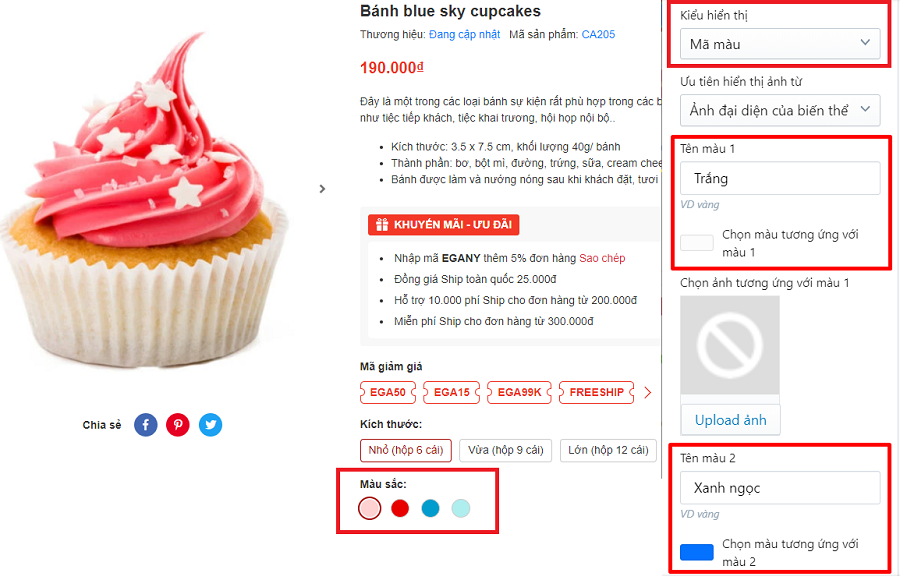
Thiết lập biến thể mã màu
9.4 Kiểu hiển thị là Ảnh
Hiển thị phiên bản màu sắc theo ảnh được tải lên tương ứng với mỗi màu
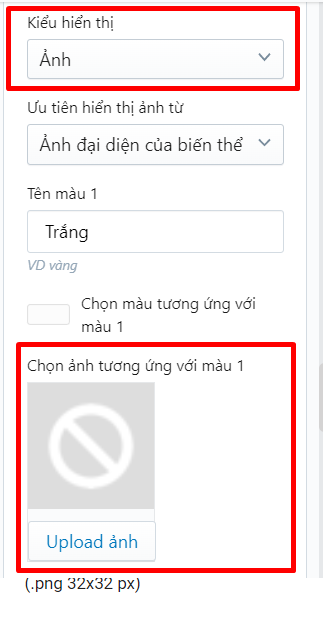
Thiết lập biến thể ảnh màu
10. Bình luận facebook
Thiết lập tiêu đề
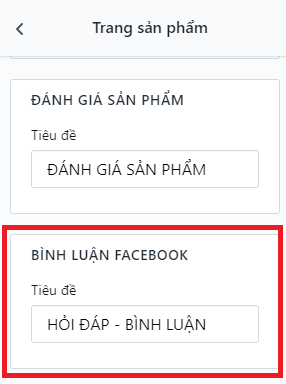
Thiết lập tiêu đề
Hiển thị bình luận Facebook
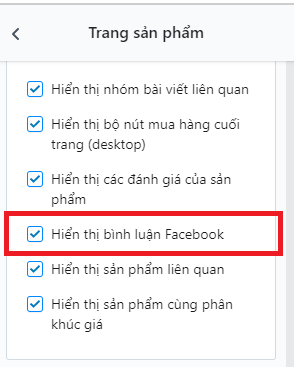
Hiển thị bình luận Facebook
Hiển thị trên website
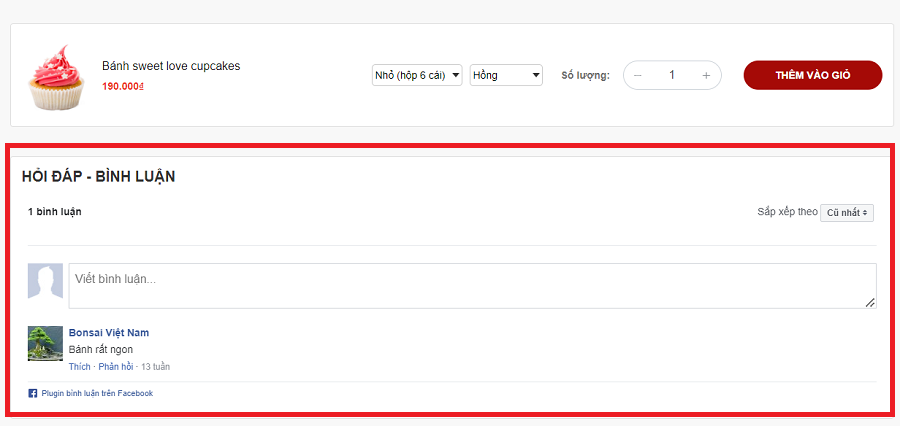
Hiển thị trên website
11. Chia sẻ mạng xã hội
Truy cập Admin > Thiết lập giao diện > Trang sản phẩm > Chia sẻ sản phẩm qua
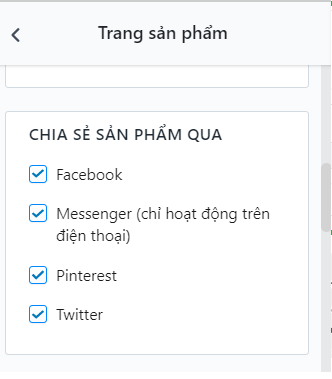
Thiết lập các kênh chia sẻ sản phẩm
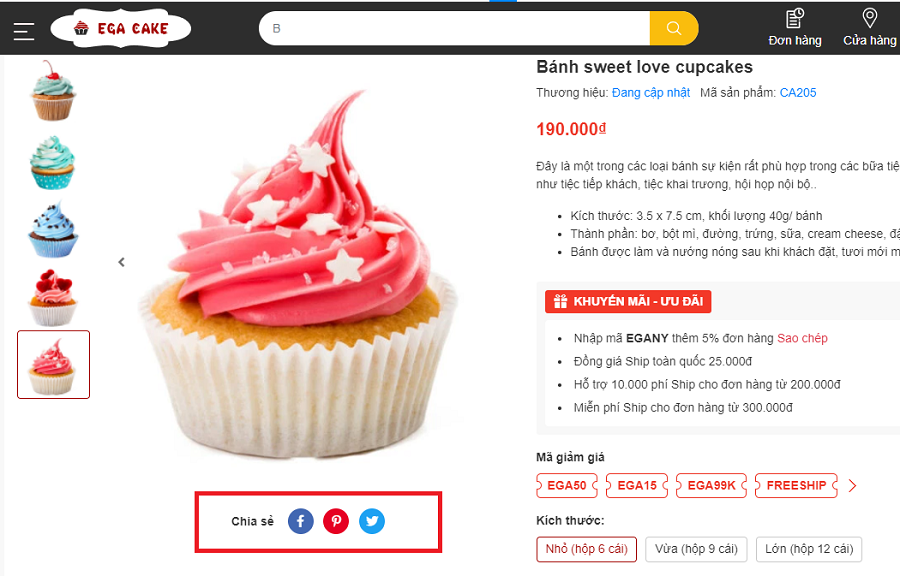
Hiển thị trên website
12. Hiển thị mã coupon dành riêng cho sản phẩm
Khi bạn muốn áp dụng mã khuyến mãi chỉ dành riêng cho một số sản phẩm thì bạn có thể thiết lập để mã khuyến mãi chỉ hiển thị cho sản phẩm đó.
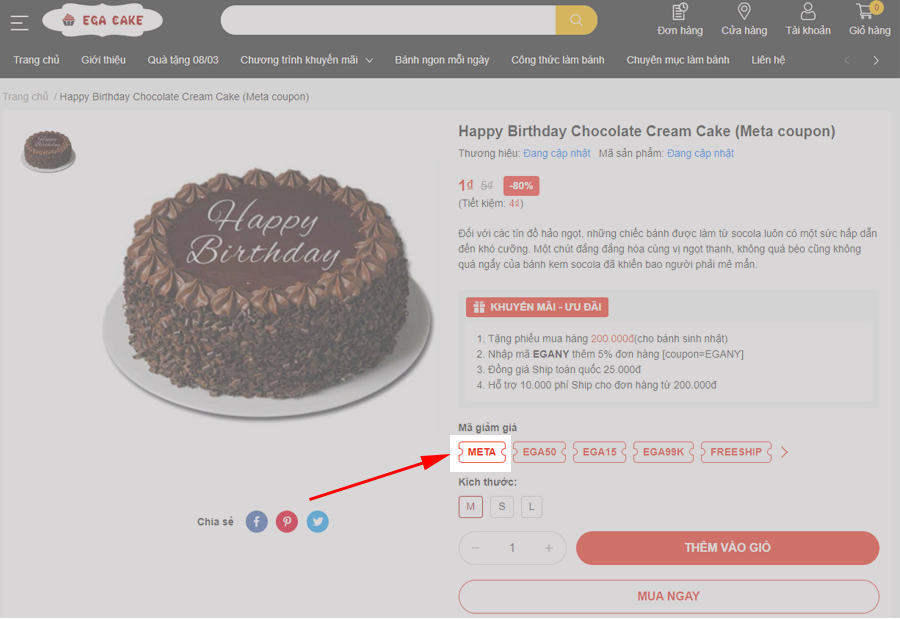
Thực hiện như sau:
Bước 1: Cài đặt ứng dụng EGANY Tools vào website (Miễn phí)
Nếu chưa cài đặt thì truy cập và cài đặt theo link này. Sau khi cài đặt xong bạn sẽ thấy ứng dụng ở mục Ứng dụng đã cài đặt
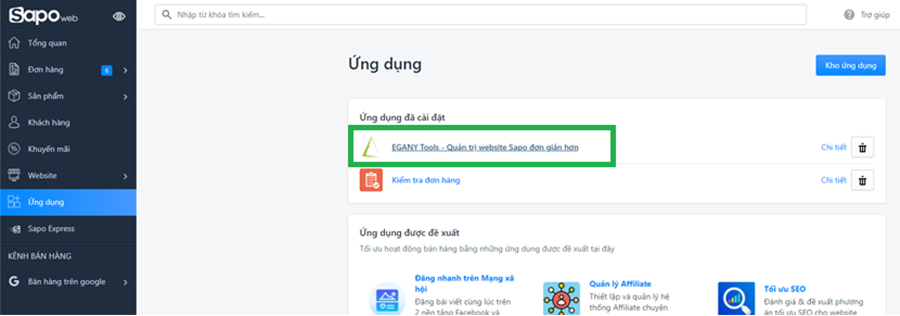
Bước 2: Cài đặt Gooogle Chrome Extension EGANY Tools
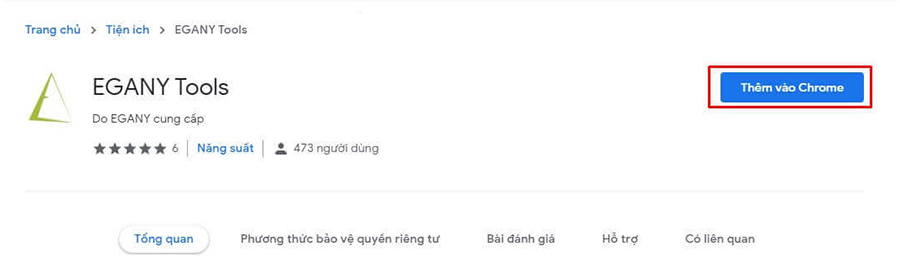
Bước 3: Truy cập vào chi tiết sản phẩm và chọn Extension EGANY Tools > Quản lý Metafield
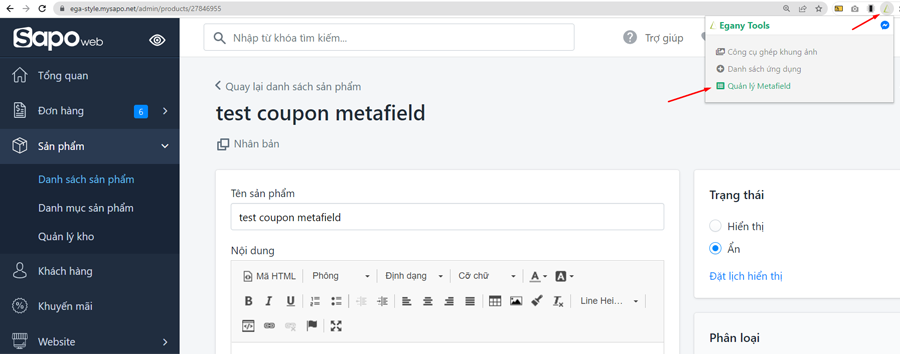
Bước 4: Nhập thông tin mã khuyến mãi vào metafield
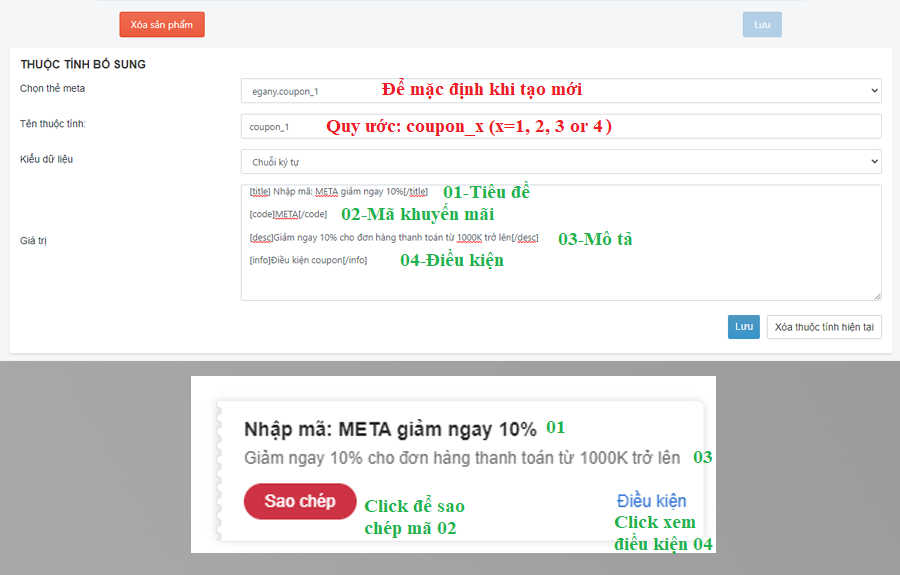
Mẫu nhập các trường dữ liệu metafield (mỗi dòng là 1 trường dữ liệu)
[title] Nhập mã: META giảm ngay 10%[/title]
[code]META[/code]
[desc]Giảm ngay 10% cho đơn hàng thanh toán từ 1000K trở lên[/desc]
[info]Điều kiện coupon[/info]
Bạn có thể thiết lập hiển thị tối đa 4 mã khuyến mãi cho mỗi sản phẩm từ metafield
Sau khi thực hiện theo hướng dẫn trên, bạn đã có thể thiết lập Trang chi tiết sản phẩm EGA Cake. Trong quá trình thiết lập, nếu có thắc mắc vui lòng liên hệ [email protected].